Dell OptiPlex 755 User Manual
Page 368
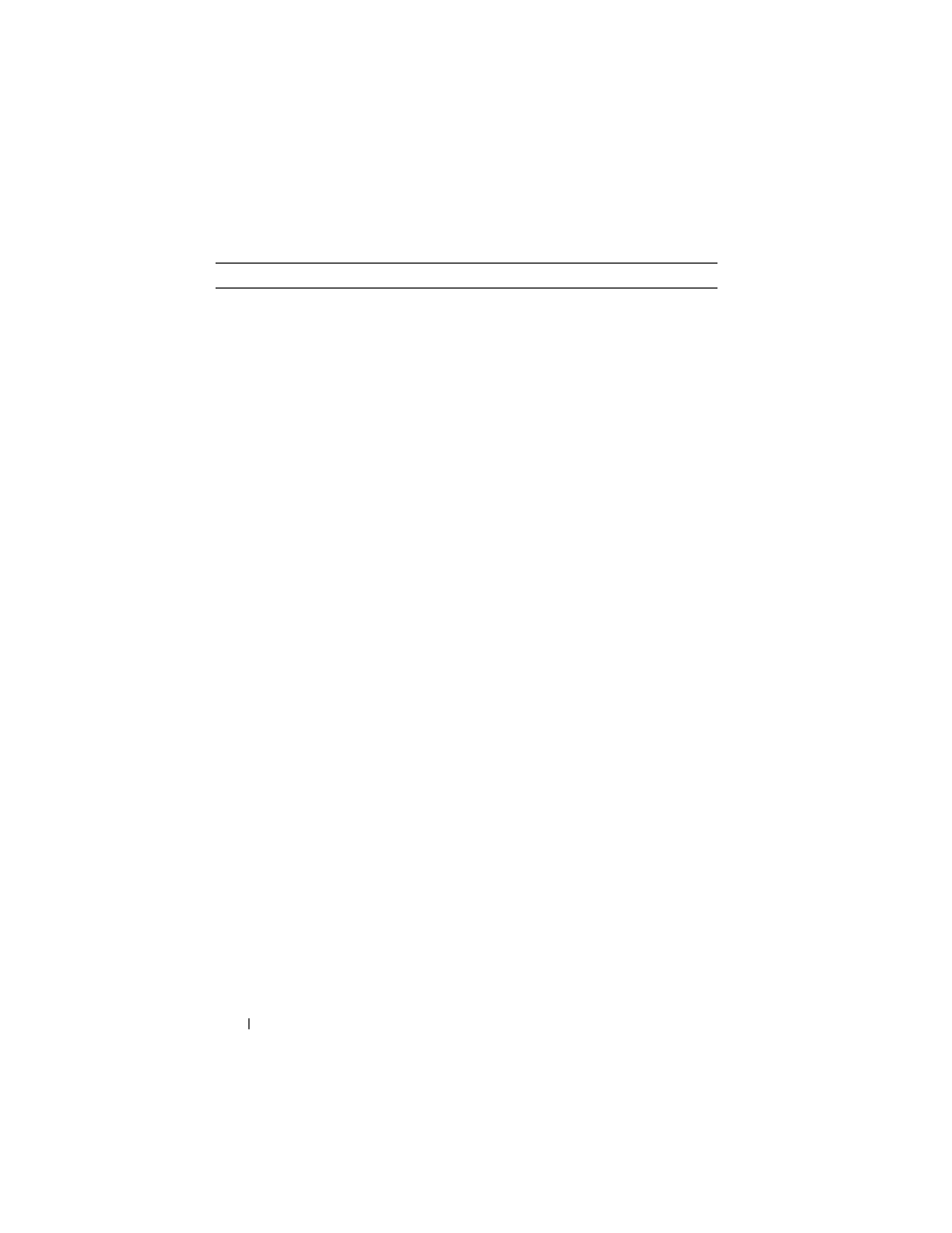
368
Rövid ismertető
• Megoldások — Ötletek és tippek
hibaelhárításhoz, technikusok szakmai
írásai, gyakran feltett kérdések és online
tanfolyamok
• Közösség — Online eszmecsere a Dell
más ügyfeleivel
• Bővítések — Az egyes részegységekkel,
például a memóriával, a merevlemezzel és
az operációs rendszerrel kapcsolatos,
frissített információk
• Vevőszolgálat — Elérhetőség, szervizhívás
és rendelés állapota, garanciális és javítási
információk
• Szerviz és terméktámogatás —
Szervizhívás állapota és
szervizelőzmények, szervizszerződés,
online eszmecsere a műszaki
támogatással
• Dell technikai frissítő szolgáltatás —
Proaktív e-mail értesítés a
számítógépéhez kiadott szoftver- és
hardverfrissítésekről
• Referencia — A számítógép
dokumentációja, a számítógép
konfigurációs adatai, a termék műszaki
leírása, valamint a vonatkozó törvények
• Letöltések — Hivatalos
illesztőprogramok, javítások és
szoftverfrissítések
• Asztali rendszerszoftver (Desktop System
Software, DSS) — Amennyiben
újratelepíti számítógépén az operációs
rendszert, a DSS segédprogramot is újra
kell telepítenie. A DSS fontos frissítéseket
tartalmaz a számítógépén lévő operációs
rendszerhez, valamint támogatást biztosít
processzorokhoz, optikai meghajtókhoz,
USB eszközökhöz stb. A DSS a Dell
számítógép megfelelő működésének
elengedhetetlen része. Ez a szoftver
automatikusan felismeri a számítógépet
és az operációs rendszert, és telepíti a
konfigurációnak megfelelő frissítéseket.
Dell támogatás honlapja —
support.dell.com
MEGJEGYZÉS:
A megfelelő támogatási
weboldal megnyitásához válassza ki a kívánt
régiót vagy üzleti szegmenst.
Az asztali rendszerszoftver letöltése:
1
Menjen a support.dell.com webhelyre
és kattintson a Drivers & Downloads
(Segédprogramok és letöltések)
hivatkozásra.
2
Adja meg szervizcímkéjének számát
vagy a terméktípust és a termékmodellt,
majd kattintson a Go (Mehet)
hivatkozásra.
3
Görgessen le a System and
Configuration Utilities (Rendszer- és
konfigurációs segédprogramok)
→ Dell
Notebook System Software elemhez, és
kattintson a Download Now (Letöltés
most) lehetőségre.
4
Válassza ki a Drivers & Downloads
(Illesztőprogramok és letöltések)
elemet, majd kattintson a Go (Ugrás)
gombra.
MEGJEGYZÉS:
A support.dell.com
felhasználói felület a választásától függően
változhat.
Témakör
Itt találja meg
